groovyPost
När supportteamet på ShareMouse först mailade mig och bad mig kolla in deras tangentbord / musdelningsprogram var jag skeptisk. Jag är en långvarig användare av Synergy och har hittills inte hittat någon tvingande anledning att byta till ett annat program. Och även om jag gjorde det skulle jag förmodligen gå med något lite mer känt, som Input Director, eller något som redan nämnts på groovyPost, som Mouse without Borders. Sammantaget kände jag mig som om det inte fanns något ”brutet” i synergi som behövde fixas av en konkurrent. Så när jag gav ShareMouse ett försök blev jag positivt överraskad: jag gillade det.
uppdatering: efter att ha läst vår recension kom Michael Schmidt från ShareMouse-teamet i kontakt med mig med några reaktioner på några av de punkter jag gjorde i det här inlägget. Där relevant, jag har uppdaterat och ändrat en del av innehållet för att införliva hans input.
ShareMouse är ännu ett program som låter dig dela musen och tangentbordet med flera Windows-eller Mac-datorer. Det är gratis för personligt bruk, men $24.95 per licens för ”power or pro” – användare (mer om detta senare). Jämfört med Synergy och resten av partiet, ShareMouse skiljer sig från den väletablerade konkurrens med några viktiga funktioner:
- automatisk konfiguration (ingen mixtra med maskinnamn och IP-adresser)
- praktiska snabbtangenter och grafiska ledtrådar för att hålla reda på var pekaren är
- Glitch-fri Urklipp delning (kopiera och klistra in bild och text mellan datorer)
- lösenordsskydd och nätverkskryptering
- uppdatera: Michael från ShareMouse påpekade en unik funktion som jag saknade: ”ShareMouse fungerar i alla riktningar. Du kan styra vilken dator som helst från vilken annan dator som helst i vilken riktning som helst. Ingen begränsning enkelriktad mästare&slavarkitektur.”
det är vad jag ser som ShareMouse främsta styrkor. Men om du vill se det i aktion, kolla in deras demo video:
| Synergy | ShareMouse | |
| Price | Free (open source); | Free (2 monitors, 2 computers only); $24.95 per license (requires one license per computer—so expect to pay about $50 minimum) |
| Mac OS X | Yes | Yes |
| Microsoft Windows | Yes | Yes |
| Linux | Yes | No |
| Clipboard Sharing | Text, Formatted Text, Images | Text, Formatted Text, Images |
| Configuration | Enter server IP; GUI, drag-and-drop grid | GUI, drag-and-drop |
| Dim inactive monitors | No | Yes |
| Hotkey Switching | Yes | Yes |
| Password protection | No | Yes |
| Data encryption | No | Yes |
| Portable Edition | No | Yes |
| Logging | Yes | No |
Want more details? Let’s take a closer look.
My tutorial for setting up Synergy in Windows 7 was a bit lengthy. There were a lot of steps. The ShareMouse equivalent will be much shorter.
börja med att ta tag i lämplig version från ShareMouse-nedladdningssidan (Windows eller Mac OS X 32-bitars eller Mac OS X 64-bitars).
allt du behöver göra för att komma igång med ShareMouse är att installera verktyget på varje dator. När ShareMouse är installerat kommer datorerna omedelbart att ” se ” varandra i nätverket och börja dela.
de enda viktiga konfigurationsalternativen för Windows 7 är dessa två här: Konfigurera Windows-brandväggen och installera Windows-tjänsten för UAC-stöd.

den första är nödvändig (om du inte planerar att manuellt konfigurera din brandvägg för att tillåta trafik från ShareMouse). Den andra om Användarkontokontrollstödet är mindre viktigt. Faktum är att jag lämnade det okontrollerat. Vad det här alternativet gör är att tillåta ett delat tangentbord att klicka på” Tillåt ” – knappen när du får UAC-fönstret (vanligtvis för åtgärder som behöver administratörsåtkomst, till exempel tweaking Systeminställningar och installation av program). Nackdelen med att lämna detta okontrollerat är att du måste använda det lokala tangentbordet eller musen för att tillåta sådana åtgärder. Inte ett stort besvär för mig. (Det bör också noteras att Synergy har en liknande kryssruta för” förhöjd åtkomst”, men detta är markerat/avmarkerat efter installationsprocessen.)
När du är klar med installationen tar ShareMouse ett ögonblick för att försäkra dig om att även om din antimalware-programvara kan säga något annat är ShareMouse inte spionprogram och att du bör ignorera eventuella varningar från dina säkerhetsprogram. Mer om det senare.
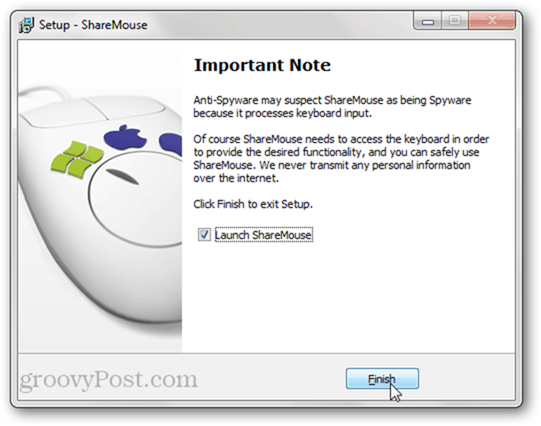
När du installerar på en Mac får du inte möjlighet att konfigurera brandväggen automatiskt. Istället kommer ShareMouse att be dig att aktivera åtkomst för hjälpmedel när du först kör ShareMouse.
Du hittar det här alternativet genom att klicka på Systeminställningar > tillgänglighet. Det är i det nedre vänstra hörnet.

När du har installerat programmet på båda datorerna börjar det omedelbart fungera. Faktum är att jag var lite överraskad när min mus hoppade över till min andra dator innan jag ens hade konfigurerat skärmarna. ShareMouse gjorde en lycklig gissning om hur mina skärmar konfigurerades, men du kan ordna om var musen går ut/går in på skärmen genom att klicka på Monitor Manager-knappen.
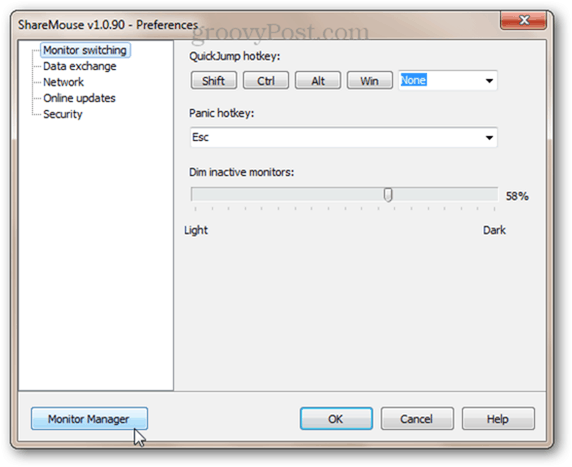
detta drar upp ett trevligt drag-och-släpp-gränssnitt för att ställa in dina bildskärmspositioner. Detta liknar Windows display setup för flera bildskärmar och är lite mer intuitiv och nyanserad än Synergys grid-stil dra och släpp skärm länkkonfiguration.
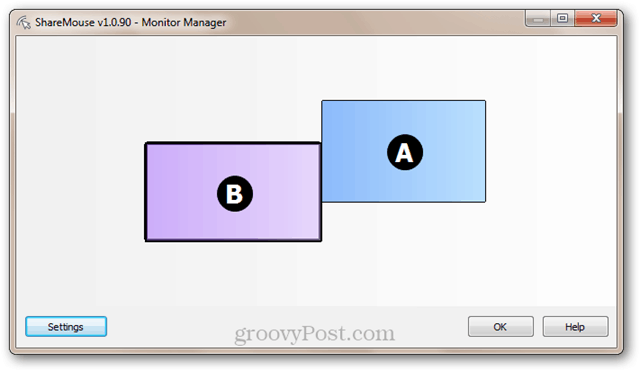
När du gör detta visas ett brev på fjärrskärmarna så att du enkelt kan identifiera dem.
det är de väsentliga funktionerna du vill konfigurera. Men du kan också justera skärmens dimning och/eller välja en snabbtangent för att växla mellan bildskärmar. Även om det inte är en spelväxlare, är skärmdämpningen en fin touch (och en som synergi saknar).
När du växlar mellan bildskärmar visar en stor vit pil var musen gick.
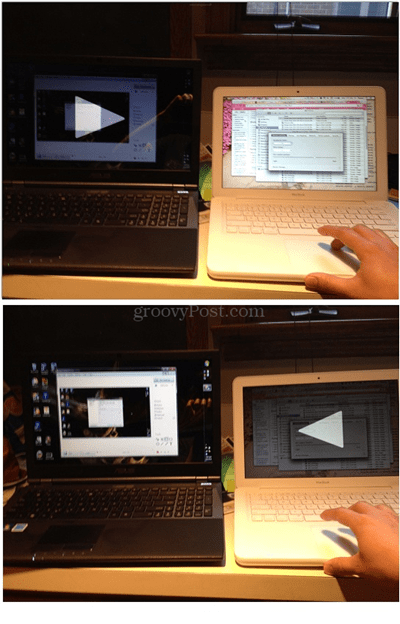
Urklipp dela och dra och släpp
Urklipp dela i ShareMouse är aktiverat som standard. Den enda quirk är att du måste använda snabbtangenten för att klistra in ett delat Urklipp, snarare än snabbmenyn (redigera > klistra in). Du kan ställa in den i fönstret datautbyte.
Uppdatering: Michael från ShareMouse påpekar att detta inte är en quirk eller en bugg; Det är en funktion. Om du tilldelar en snabbtangent till ditt delade Urklipp kan du skilja mellan om du vill klistra in från ditt lokala Urklipp eller det delade urklippet. Bra poäng.
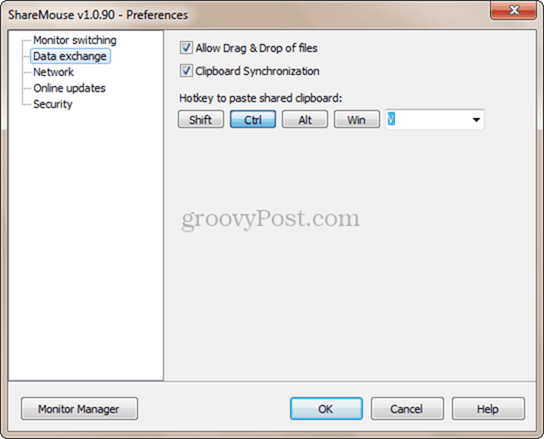
Du kan också dra och släppa filer från en dator till en annan. Jag testade detta genom att dra ett par bilder från Mac OS X: S Finder till Windows Live Writer. Det fungerade felfritt. Men enligt ShareMouse dokumentation, dra och släppa filer fungerar inte om du kör ShareMouse som administratör. Jag har inte testat det, men om det är sant är det en annan bra anledning att lämna UAC-servicealternativet okontrollerat under installationen.
Uppdatering: jag typ av jogged över denna punkt snabbt utan att komma in i några av de praktiska applikationerna av plattformsoberoende dra och släppa. Att använda ShareMouse för att poppa en fil över till en annan maskin är mycket lättare än vad de flesta av oss har gjort—t.ex. överföra via Dropbox, maila oss bilagor eller kopiera till en USB-enhet. ShareMouse ’ s dra och släpp filöverföring är betydligt renare och mindre rörig än dessa metoder.
lösenordsskydd och datakryptering
ShareMouse automatiska konfiguration kan vara ett problem om du vill begränsa kontrollen över datorn till endast ett fåtal maskiner i nätverket. För att avhjälpa detta tillåter ShareMouse dig att ange ett lösenord för varje maskin. Endast maskiner som har samma lösenord delar sitt tangentbord och mus.

Du kan också aktivera datakryptering, vilket kan hindra någon i nätverket som försöker avlyssna kopierat och klistrat innehåll eller logga tangenttryckningar.
licensiering, integritet och andra överväganden
Uppdatering: det som följer är en diskussion om den information som ShareMouse samlar in om sina användare. Michael från ShareMouse blev lite förvånad över mitt tunga fokus på de möjliga integritets implikationer som följer med att använda ShareMouse. Jag kan inte klandra honom för det. Men jag skulle vilja notera att jag—som många andra groovypost—bidragsgivare-gör en särskild ansträngning för att lyfta fram eventuella integritets-eller säkerhetsproblem som en del av alla programvarurecensioner. Det spelar ingen roll om det är Googles Picasa, Facebook: s iPhone-app eller något av en oberoende utvecklare. Vi vet att vi är paranoida om detta. Och vi menar inte något personligt med det. Men vi vill ge så mycket information som möjligt samtidigt som läsarna bestämmer.
ovan nämnde jag två saker som jag skulle prata om senare. Den första var priset, och den andra är påståendet att ShareMouse inte är spionprogram. Dessa två saker går något hand i hand.
ShareMouse är gratis för personligt bruk. Den stora begränsningen till den fria, oregistrerade versionen är att du bara kan använda den med två datorer. Förutom de två datorer begränsning, det finns ett antal andra varningar som är avsedda att skilja mellan en personlig användare och en ”pro eller power user.”Detta inkluderar saker som stöd för serveroperativsystem (som Windows Server), stöd för mer än två bildskärmar totalt, närvaron av en domänkontrollant i det lokala nätverket eller ”användning av programvara som vanligtvis används i professionella miljöer.”Det är allt bra och bra—jag uppskattar att skaparna av ShareMouse skulle vilja få betalt för sitt hårda arbete om det visar sig att deras programvara hjälper dig att tjäna pengar. Men hur de avgör om du är en makt eller professionell användare är lite … roligt.
i stället för att fungera på honors-systemet eller kräva en licensnyckel för att ”låsa upp” stöd för ovan nämnda systemkonfigurationer, fungerar ShareMouse genom att automatiskt upptäcka pro-miljöer. Om det till exempel märker att du kör AutoCAD eller Adobe professional-programvara, kommer det att sparka in i ”demoläge.”Demoläge fungerar som normalt i några minuter innan du avaktiverar tangentbord och musdelning. Du kan återaktivera den genom att starta om ShareMouse.
detta verkar vara ett onödigt smart sätt att genomdriva kommersiell licensiering. Även om jag inte kan omedelbart tänka på ett sätt att denna typ av medvetenhet om ditt system kan vara skadlig, det gör typ av belysa det faktum att deras program håller koll på denna typ av saker. Det är också värt att nämna att ShareMouse säger detta på deras hemsida:
power/pro-användardetektering utförs helt internt på din egen dator. ShareMouse samlar aldrig in eller överför personlig information via internet. Punkt slut!
det är inte att säga att ShareMouse inte samlar in eller överför någon information via internet. Enligt deras licensavtal för slutanvändare (EULA) ringer ShareMouse hem med din ”licensnyckel, Tid/Datum för åtkomst, hårdvaru-ID och IP-adress under en begränsad tid på vår server av säkerhetsskäl och för att undvika piratkopiering av programvara.”Detta händer när du söker efter uppdateringar eller registrerar en licensnyckel.
Uppdatering: Michael från ShareMouse påpekar att detta är standardpraxis och delas av Windows, OS X, DreamWeaver, etc. Han noterar också att det finns en offline registreringsprocess tillgänglig.
allt detta är strikt för din information. Trots all den tid jag har tillbringat undersöka integritet och säkerhetshänsyn, jag kommer att säga att personligen, jag skulle inte känna sig obekväm med ShareMouse baserat på vad jag diskuterade.
vad som skulle stoppa mig är dock priset. ShareMouse är $ 24.95 per licens. Och du behöver en licens per dator. Så, som ett minimum, du betalar $49.90. Men med tanke på att de flesta som kommer att känna behovet av att betala för ShareMouse är de med mer än två datorer (eftersom du kan använda två maskiner gratis), så realistiskt kommer du att köpa tre licenser för en total summa av $74.85.
uppdatering: från Michael på ShareMouse:
återigen samlar vi aldrig in, delar eller säljer konfidentiell information. Period. En annan period. Och för paranoider en bonus period: Period. Men … buntning programvara med 3: e parts toolbar browser ”add-ons” som Synergy gör verkligen äventyrar användarens integritet: Det är det enda jobbet med ”webbläsartillägg” av detta slag för att samla in, dela och utnyttja användarens data! Vi kontaktas av verktygsfältet installatör buntning mafia på en regelbunden basis, men alltid avvisat dem …av integritetsskäl.
dom
enligt min mening är den fria versionen av ShareMouse ett mycket bra värde. Det är mycket mer användarvänligt än Synergy, så mycket att jag inte skulle tveka att rekommendera det till några av mina mindre tekniskt kunniga familjemedlemmar. Men som någon som ofta använder två skärmar på en maskin (oavsett om det är en annan bildskärm eller en TV via HDMI out), fungerar den fria versionen helt enkelt inte för mig. Jag skulle mycket hellre använda Synergy gratis. Jag tror att andra” power and pro ” —användare skulle hålla med-särskilt eftersom de typer av människor som tenderar att ha flera datorer och flera bildskärmar vanligtvis är nördiga nog för att navigera i synergi med lätthet.
sammantaget måste jag gratulera ShareMouse till att skapa ett tangentbord och musdelningsprogram som är mer användarvänligt än Synergy. Men om jag kunde ge lite feedback till tillverkarna skulle det vara att göra prissättningen lite mer tillgänglig och mekanismen för att genomdriva licenserna lite mer konventionell.